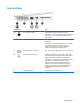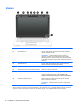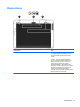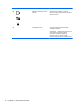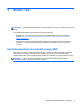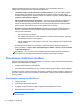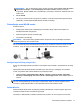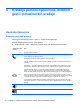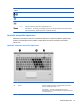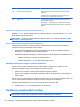Getting Started - Windows 7
Table Of Contents
- Dobro došli
- Upoznavanje računala
- Mrežni rad
- Kretanje pomoću tipkovnice, dodirnih gesti i pokazivačkih uređaja
- Multimedija
- Upravljanje napajanjem
- Isključivanje računala
- Osvježavanje softvera pomoću značajke Intel Smart Connect Technology
- Postavljanje mogućnosti napajanja
- Korištenje stanja za uštedu energije
- Korištenje baterijskog napajanja
- Pronalaženje dodatnih informacija o bateriji
- Upotreba alata za provjeru baterije
- Prikaz preostale napunjenosti baterije
- Maksimiziranje trajanja baterije
- Upravljanje niskim razinama napunjenosti baterije
- Umetanje i uklanjanje baterije
- Ušteda energije baterije
- Pohranjivanje korisnički zamjenjive baterije
- Odlaganje korisnički zamjenjive baterije
- Zamjena korisnički zamjenjive baterije
- Upotreba vanjskog izvora izmjeničnog napajanja
- Vanjske kartice i uređaji
- Pogoni
- Sigurnost
- Zaštita računala
- Korištenje lozinki
- Upotreba antivirusnog softvera
- Upotreba softvera vatrozida
- Instalacija važnih sigurnosnih ažuriranja
- Korištenje softvera HP Client Security
- Ugradnja dodatnog sigurnosnog kabela
- Upotreba čitača otiska prsta (samo odabrani modeli)
- Održavanje
- Izrada sigurnosne kopije i oporavak
- Computer Setup (BIOS), MultiBoot i HP PC Hardware Diagnostics (UEFI)
- Podrška
- Tehnički podaci
- Putovanje s računalom
- Resursi za rješavanje problema
- Elektrostatički izboj
- Kazalo
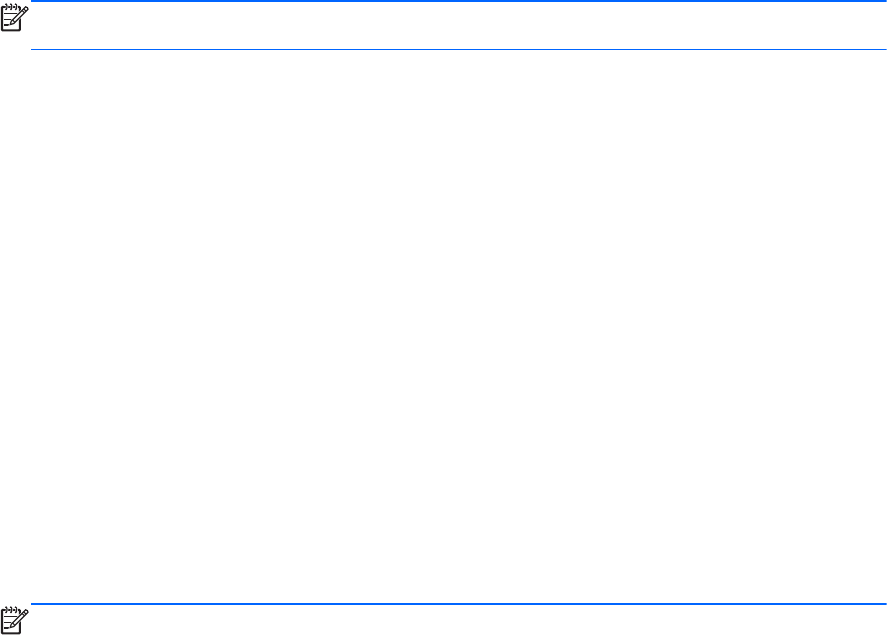
Sljedeće značajke koje služe kao pomoć pri postavljanju novog internetskog računa ili u
konfiguriranju računala kako biste upotrijebili postojeći račun:
●
Internetske usluge i ponude (dostupne na nekim mjestima) – taj će vam uslužni program
pomoći prilikom prijavljivanja za novi internetski račun i prilikom konfiguracije računala za
korištenje postojećeg računa. Da biste pristupili tom uslužnom programu, odaberite Start > Svi
programi > Komunikacija i razgovor.
●
ISP ikone (dostupne na nekim lokacijama) — te ikone mogu biti prikazane pojedinačno na
radnoj površini sustava Windows ili grupirane u mapi radne površine pod nazivom Mrežne
usluge. Da biste postavili novi internetski račun ili konfigurirali računalo kako biste upotrijebili
postojeći račun, dvaput kliknite ikonu, a zatim slijedite upute na zaslonu.
●
Windows Connect to the Internet Wizard (Čarobnjak za povezivanje sustava Windows na
internet) — Windows Connect to the Internet Wizard možete upotrijebiti za povezivanje na
internet u ovim situacijama:
◦
Ako već imate račun s ISP-om.
◦
Ako nemate internetski račun i želite odabrati ISP s popisa unutar čarobnjaka. (Popis ISP
davatelja nije dostupan u svim regijama.)
◦
Ako ste odabrali ISP koji nije na popisu, a ISP vam je dao podatke poput IP adrese i POP3
i SMTP postavki.
Da biste pristupili čarobnjaku za povezivanje s internetom sustava Windows i uputama za
njegovo korištenje, odaberite Start > Upravljačka ploča
> Mreža i internet > Centar za mrežu
i zajedničko korištenje.
NAPOMENA: Ako se od vas unutar čarobnjaka traži da izaberete između omogućavanja i
onemogućavanja vatrozida sustava Windows, izaberite omogućavanje vatrozida.
Povezivanje s bežičnom mrežom
Bežična tehnologija prenosi podatke radiovalovima, a ne žicama. Vaše je računalo možda opremljeno
jednim ili više sljedećih bežičnih uređaja:
●
Uređaj za bežičnu lokalnu mrežu (WLAN)
●
HP mobilni modul za širokopojasnu vezu, uređaj za bežične mreže na širem području (WWAN)
Dodatne informacije o bežičnoj tehnologiji i povezivanju s bežičnom mrežom potražite u Referentnom
priručniku za HP-ova prijenosna računala te u informacijama i vezama na web-mjesta ponuđenima u
pomoći i podršci.
Povezivanje s postojećim WLAN-om
1. Uključite računalo.
2. Provjerite je li WLAN uređaj uključen.
3. U području obavijesti na desnom kraju programske trake kliknite ikonu mreže.
4. Odaberite WLAN za povezivanje.
NAPOMENA: ako nije naveden nijedan WLAN, možda niste u dometu bežičnog usmjerivača ili
pristupne točke.
16 Poglavlje 3 Mrežni rad